Come verificare se una data è un giorno festivo pubblico e contare i giorni esclusi i festivi in Excel?
Ad esempio, hai un elenco di date e vuoi verificare se ci sono festività pubbliche nell'elenco, come potresti farlo rapidamente? In questo articolo ti mostrerò i modi per calcolare tutte le date delle festività pubbliche americane entro gli anni specificati e quindi verificare facilmente se una data è una festività pubblica americana in Excel.
- Parte 1: Calcola le festività pubbliche entro gli anni specificati in Excel
- Parte 2: Verifica se una data è un giorno festivo pubblico in Excel
- Parte 3: Conta i giorni tra due date escludendo i fine settimana e i giorni festivi in Excel
Parte 1: Calcola le festività pubbliche con l'anno specificato in Excel
Prima di verificare se una data è un giorno festivo pubblico, devi elencare tutte le festività entro gli anni specificati in Excel. Pertanto, preparare una tabella come mostrato nello screenshot seguente renderà il tuo lavoro più facile.
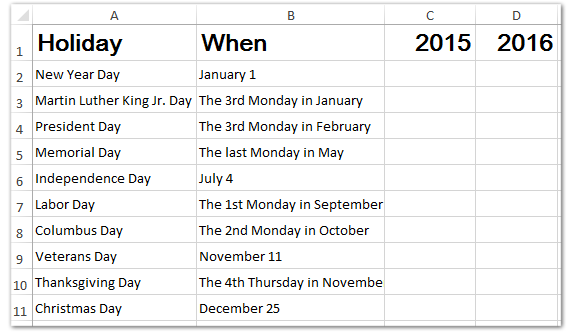
Ci sono tre tipi di festività pubbliche americane:
- (1) Il primo tipo è una festività pubblica in una data fissa, come il Capodanno che si celebra il 1° gennaio. Possiamo facilmente calcolare il Capodanno con la formula =DATE(Anno Specificato,1,1);
- (2) Il secondo tipo è una festività pubblica in un giorno feriale fisso, come il Giorno del Presidente. Possiamo facilmente calcolare il Giorno del Presidente con la formula =DATE(Anno Specificato,1,1)+14+CHOOSE(GIORNO.SETTIMANA(DATE(Anno Specificato,1,1)),1,0,6,5,4,3,2);
- (3) E l'ultimo tipo è il Memorial Day, possiamo facilmente calcolare il Memorial Day con la formula =DATE(Anno Specificato,6,1)-GIORNO.SETTIMANA(DATE(Anno Specificato,6,6)).
Qui elenco le formule per calcolare tutte le festività pubbliche nella tabella seguente. Basta inserire le formule nella cella appropriata e premere il tasto Invio una per una.
| Festività | Cella | Formule |
| Capodanno | C2 | =DATE(C1,1,1) |
| Giorno di Martin Luther King Jr. | C3 | =DATE(C1,1,1)+14+CHOOSE(GIORNO.SETTIMANA(DATE(C1,1,1)),1,0,6,5,4,3,2) |
| Giorno del Presidente | C4 | =DATE(C1,2,1)+14+CHOOSE(GIORNO.SETTIMANA(DATE(C1,2,1)),1,0,6,5,4,3,2) |
| Memorial Day | C5 | =DATE(C1,6,1)-GIORNO.SETTIMANA(DATE(C1,6,6)) |
| Giorno dell'Indipendenza | C6 | =DATE(C1,7,4) |
| Labor Day | C7 | =DATE(C1,9,1)+CHOOSE(GIORNO.SETTIMANA(DATE(C1,9,1)),1,0,6,5,4,3,2) |
| Columbus Day | C8 | =DATE(C1,10,1)+7+CHOOSE(GIORNO.SETTIMANA(DATE(C1,10,1)),1,0,6,5,4,3,2) |
| Veterans Day | C9 | =DATE(C1,11,11) |
| Giorno del Ringraziamento | C10 | =DATE(C1,11,1)+21+CHOOSE(GIORNO.SETTIMANA(DATE(C1,11,1)),4,3,2,1,0,6,5) |
| Natale | C11 | =DATE(C1,12,25) |
Nota: Nelle formule della tabella sopra, C1 è la cella di riferimento che indica l'anno specificato. Nel nostro esempio, significa l'anno 2015, e puoi modificarlo in base alle tue esigenze.
Con queste formule, puoi facilmente calcolare le date delle festività pubbliche per gli anni specificati. Vedi lo screenshot qui sotto:


Sblocca la Magia di Excel con Kutools AI
- Esecuzione Intelligente: Esegui operazioni sulle celle, analizza i dati e crea grafici — tutto guidato da semplici comandi.
- Formule Personalizzate: Genera formule su misura per ottimizzare i tuoi flussi di lavoro.
- Codifica VBA: Scrivi e implementa codice VBA senza sforzo.
- Interpretazione delle Formule: Comprendi facilmente formule complesse.
- Traduzione del Testo: Superare le barriere linguistiche all'interno dei tuoi fogli di calcolo.
Parte 2: Verifica se una data è un giorno festivo pubblico in Excel
Dopo aver elencato tutte le date delle festività pubbliche per anni specifici, possiamo facilmente verificare se una data è un giorno festivo o meno con le formule in Excel. Supponendo che tu abbia un elenco di date come mostrato nello screenshot seguente, ti mostrerò i modi per farlo facilmente.


Seleziona una cella vuota accanto all'elenco delle date, ad esempio la cella B18, inserisci la formula =SE(CONTA.SE($C$2:$D$11,A18),"Festivo","No") al suo interno, quindi trascina la maniglia di riempimento fino all'intervallo desiderato. Vedi lo screenshot sopra:
Note:
(1) Nella formula =SE(CONTA.SE($C$2:$D$11,A18),"Festivo","No"), $C$2:$D$11 è l'intervallo delle festività pubbliche negli anni specifici, e A18 è la cella con la data che vuoi verificare se è un giorno festivo, e puoi modificarle in base alle tue esigenze. Questa formula restituirà "Festivo" se la data specifica è un giorno festivo, e restituirà "No" se non lo è.
(2) Puoi anche applicare questa formula matriciale =SE(O($C$2:$D$11=A18),"Festivo","NO") per verificare se la data corrispondente è un giorno festivo o meno.
Parte 3: Conta i giorni tra due date escludendo i fine settimana e i giorni festivi in Excel
Nella Parte 1 abbiamo elencato tutte le festività in un anno specifico, e ora questo metodo ti guiderà nel conteggio del numero di giorni escludendo tutti i fine settimana e i giorni festivi in un intervallo di date.
Seleziona una cella vuota in cui vuoi restituire il numero di giorni, e inserisci la formula =GIORNI.LAVORATIVI.TOT(E1,E2,B2:B10) al suo interno, quindi premi il tasto Invio .
Nota: Nelle celle sopra, E1 è la data di inizio dell'intervallo di date specificato, E2 è la data di fine, e B2:B10 è l'elenco delle festività che abbiamo calcolato nella Parte 1.

Ora otterrai il numero di giorni escludendo i fine settimana e i giorni festivi nell'intervallo di date specificato.
I migliori strumenti per la produttività in Office
Potenzia le tue competenze in Excel con Kutools per Excel e sperimenta un'efficienza mai vista prima. Kutools per Excel offre oltre300 funzionalità avanzate per aumentare la produttività e farti risparmiare tempo. Clicca qui per ottenere la funzione di cui hai più bisogno...
Office Tab porta le schede su Office e rende il tuo lavoro molto più semplice
- Abilita la modifica e lettura a schede in Word, Excel, PowerPoint, Publisher, Access, Visio e Project.
- Apri e crea più documenti in nuove schede della stessa finestra invece che in nuove finestre.
- Aumenta la produttività del50% e riduce centinaia di clic del mouse ogni giorno!
Tutti gli add-in Kutools. Un solo programma di installazione
La suite Kutools for Office include add-in per Excel, Word, Outlook & PowerPoint più Office Tab Pro, ideale per i team che lavorano su più app di Office.
- Suite tutto-in-uno — Add-in per Excel, Word, Outlook & PowerPoint + Office Tab Pro
- Un solo programma di installazione, una sola licenza — configurazione in pochi minuti (pronto per MSI)
- Funzionano meglio insieme — produttività ottimizzata su tutte le app Office
- Prova completa30 giorni — nessuna registrazione, nessuna carta di credito
- Massimo risparmio — costa meno rispetto all’acquisto singolo degli add-in